
时间:2023-02-23 编辑:笑话
这篇文章为各位带来的内容是猎豹浏览器怎样设置自动翻译相关的,对此感兴趣的用户可以去下文看看猎豹浏览器设置自动翻译的具体操作流程。

在这里我们点击“工具”,然后在工具的下列表点击打开“我的应用”。
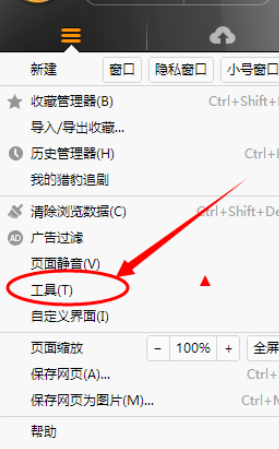
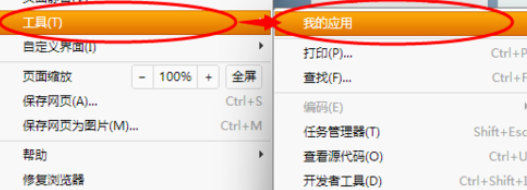
这时出现如图界面之后,我们点击选择“猎豹商店”即可。
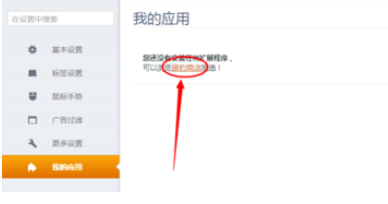
猎豹浏览器相关攻略推荐:
打开猎豹应用商店之后,往下拉找到“Google翻译”,点击进行“安装”。
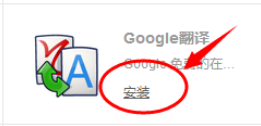
接着弹出一个窗口,我们点击“安装”即可。
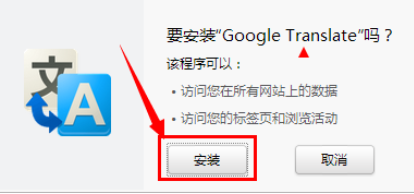
完成安装之后,就会出现如下图所示,说明我们已经安装成功。

看完了上文为你们描述的猎豹浏览器设置自动翻译的详细操作方法,伙伴们应该都学会了吧!